投影仪chrome18
chrome18 时间:2021-05-24 阅读:()
使用说明书1目录目录.
1使用前须知.
3关于本说明书.
3安全注意事项.
4操作前准备.
6包装内容.
6各部名称介绍.
7充电.
8下载安装iShow(wirelessprojector)应用程序.
9投影仪的基本操作.
10打开投影仪.
10使用支架放置投影仪.
10调整对焦.
11关闭投影仪.
11重置投影仪.
112使用iShow(wirelessprojector)应用程序进行投影.
12使用iOS系统时.
12使用Android系统时.
13使用Windows系统时.
15设置应用程序(仅在无线连接下可用)17SSID.
17休眠.
17梯形补正.
18关于.
18使用HDMI进行投影.
19固件更新.
20规格表.
213关于本说明书感谢您购买KodakiShow1000微型投影仪,请仔细阅读本说明书并妥善保管,以供日后参考.
Windows是由微软公司在美国以及其他国家注册,商标使用权利属于微软公司所有.
本使用说明书内所涉及的产品名称及商标,仅供说明辨别之用,并都属于其原公司的注册商标或是版权.
本说明书向您说明KodakiShow1000微型投影仪的使用方法,JKImagingLtd.
已尽最大努力来确保其内容的正确性,但保留修改的权利,如有修改恕不另行通知.
使用前须知14使用微型投影仪时,请注意以下安全注意事项,以防止产品受损或损坏.
本产品仅适用于非热带气候条件下安全使用.
本产品仅适用于2000m以下地区安全使用.
不要将微型投影仪暴露于高温环境中.
避免在潮湿的环境中操作微型投影仪,接触到水可能触电或产生其他的损坏.
避免在高温或低温环境中使用微型投影仪,以免造成设备的损坏.
如果微型投影仪损坏请不要操作,自行拆卸将丧失保修.
在使用时不要把微型投影仪的光束直接照射到自己或其他人的眼睛.
请勿放置或者存放在潮湿的表面,或者水和沙子可能进到微型投影仪的地方,以免造成不可挽回的损失.
避免产品接触到婴儿,小孩和动物.
避免把产品放置在震动或者不稳定的表面.
如果投影仪镜头有脏污,请使用柔软的擦拭布清洁镜头.
2安全注意事项5请勿在以下所述环境中使用微型投影仪:1.
雨中、潮湿或者布满灰尘的环境;2.
任何可能使微型投影仪暴露于阳光直射或高温的地方.
例如夏天密闭的车辆内;3.
任何可能使微型投影仪受到强力磁性影响的场所,例如马达、变压器或磁场附近.
63操作前准备包装内容产品包装内应该包含您所购买的KodakiShow1000微型投影仪与以下的附属品,如果有任何附属品遗漏或损坏,请与产品销售商联络.
服务卡保证卡快速入门指引电源充电器STOPCD-ROMQuickStartGuide移动电源连接线7各部名称介绍对焦滑块耳机接口电源接口复位孔电源按钮HDMI接口三脚架固定孔支架镜头状态指示灯扬声器8充电1.
请先将投影仪关闭,并将投影仪和电源充电器连接.
2.
将电源充电器连接电源,开始充电.
3.
充电指示灯显示:红色:充电中绿色:充电完成4.
为让电池寿命最佳化,第一次充电请至少充四小时以上.
9下载安装iShow(wirelessprojector)应用程序1.
iOS系统用户:请在AppStore中搜索iShow(wirelessprojector)应用程序,并下载安装.
2.
Android系统用户:请在GooglePlay中搜索iShow(wirelessprojector)应用程序,并下载安装.
3.
Windows8/7系统用户:请使用CD-ROM中的安装软件项目进行iShow(wirelessprojector)应用程序安装.
104投影仪的基本操作打开投影仪1.
持续按压电源按钮3秒钟,投影仪开启,此时状态指示灯变亮.
2.
投影仪投出开机画面.
PicoProjector使用支架放置投影仪1.
拨开支架.
2.
将投影仪放置在稳固的平面上.
11调整对焦1.
拨动对焦滑块,对投影画面的清晰度进行调整.
2.
投影画面清晰时,停止拨动.
关闭投影仪1.
当投影仪正在投影档案时,请先将档案关闭.
2.
持续按压电源按钮3秒钟,投影仪关闭.
重置投影仪当投影仪不能正常工作或是系统发生错误时,请使用细状物体(如回形针)按压位于投影仪底部的复位孔,投影仪关闭,当再次开启投影仪时,投影仪的设定将恢复为出厂设置.
125使用iShow(wirelessprojector)应用程序进行投影使用iOS系统时由于操作系统对不同格式档案的兼容性的差异,可能会导致一些文件格式无法读取.
建议使用PDF格式的文档来进行投影,以避免投影档案时发生错误的现象.
您的使用设备只能同时连接一个无线信号,因此当您的使用设备通过无线网络与KodakiShow1000微型投影仪连接时,无法使用流媒体直播功能(如YouTube和Facebook等),也无法使用网页浏览器浏览网页.
1.
通过无线网络连接KodakiShow1000微型投影仪进行投影时,您须先在使用设备中下载安装iShow(wirelessprojector)应用程序,并将需要投影的档案传输到使用设备中.
2.
如需下载iShow(wirelessprojector)应用程序,请开启您的使用设备并通过无线连接至网络,在使用设备中开启AppStore,搜索iShow(wirelessprojector)应用程序,并下载安装.
3.
通过使用设备的数据线将使用设备和电脑连接,并开启电脑中的iTunes应用程序.
4.
在iTunes应用程序的显示界面中找到您的设备名称(iPhone、iPad或iPodtouch),并点击该名称进入设备的「摘要」窗口.
5.
在设备「摘要」窗口上方的命令列中点击「应用程序」,然后在应用程序界面的下方查找并点击iShow(wirelessprojector)应用程序,并点击添加按钮,添加您想要投影的文件.
6.
投影文件添加完成后,拔出数据线,断开设备与电脑的连接.
137.
开始投影前,请先按压KODAKiShow1000微型投影仪的电源按钮()约3秒,开启微型投影仪.
8.
当微型投影仪开机后,您的设备的无线网络会自动侦测到信号"iShow-XXXX"(信号名称和SSID名称相同,用户可自行设定),在您的设备上选择此信号,您的设备将和微型投影仪连接.
9.
在您的使用设备中点击开启已安装的iShow(wirelessprojector)应用程序,此时使用设备显示为选择档案界面,如下图.
10.
在选择档案界面的上方选择需要投影的档案类型(文档、图片、视频文件).
11.
选定投影的档案类型后,选择档案界面会显示相应格式的所有档案,点击您需要的档案开始投影.
当投影完毕时,请返回到选择档案界面,选择下一个需要投影的档案.
使用Android系统时1.
通过无线网络连接KodakiShow1000微型投影仪进行投影时,您须先在使用设备中下载安装iShow(wirelessprojector)应用程序,并将需要投影的档案传输到使用设备中.
2.
如需下载iShow(wirelessprojector)应用程序,请开启您14的使用设备并通过无线连接至网络,在使用设备中开启GooglePlay,搜索iShow(wirelessprojector)应用程序,并下载安装.
3.
通过使用设备的数据线将使用设备和电脑连接,将需要投影的档案从电脑复制到您的使用设备中.
如果您想使用无线传输的方式(例如通过邮件或是其他的方式)来传送档案,请先将档案下载并保存在您的使用设备中,iShow(wirelessprojector)应用程序会自动的侦测到下载的档案.
4.
投影文件添加完成后,拔出数据线,断开设备与电脑的连接.
5.
开始投影前,请先按压KODAKiShow1000微型投影仪的电源按钮()约3秒,开启微型投影仪.
6.
当微型投影仪开机后,您的设备的无线网络会自动侦测到信号"iShow-XXXX"(信号名称和SSID名称相同,用户可自行设定),在您的设备上选择此信号,您的设备将和微型投影仪连接.
7.
在您的使用设备中点击开启已安装的iShow(wirelessprojector)应用程序,此时使用设备显示为选择档案界面,如下图.
首次使用iShow(wirelessprojector)应用程序时,应用程序会自动侦测使用设备中所有支持投影的档案,侦测的时间会因使用设备的系统版本和文件数量而不同.
158.
在选择档案界面的上方选择需要投影的档案类型(文档、图片、视频文件).
9.
选定投影的档案类型后,选择档案界面会显示相应格式的所有档案,点击您需要的档案开始投影.
当投影完毕时,请返回到选择档案界面,选择下一个需要投影的档案.
使用Windows系统时1.
在您的电脑上使用附属品中的CD-ROM安装iShow(wirelessprojector)应用程序.
2.
按压KODAKiShow1000微型投影仪的电源按钮()约3秒,开启微型投影仪.
3.
当微型投影仪开机后,您的电脑的无线网络会自动侦测到信号"iShow-XXXX"(信号名称和SSID名称相同,用户可自行设定),选择此信号,您的电脑将和微型投影仪连接.
4.
在您的电脑中开启已安装的iShow(wirelessprojector)应用程序,此时电脑显示为选择档案界面,如下图.
165.
点击选择iShow(wirelessprojector)应用程序界面中的设置图标,然后在档案管理中选择「添加文件夹」以添加需要投影的文件夹(最多可添加10个文件夹).
您也可以在档案管理中选择「打开文件」以选择单个文件,再点击「推送」进行投影.
6.
再次点击图标返回到选择档案界面,在选择档案界面的上方选择需要投影的档案类型(文档、图片、视频文件).
7.
选定投影的档案类型后,选择档案界面会显示相应格式的所有档案,点击您需要的档案开始投影.
当投影完毕时,请返回到选择档案界面,选择下一个需要投影的档案.
无线网络的传输速度会因设备的硬件配置的差异而不同.
使用iShow(wirelessprojector)应用程序时,请使用正版的操作系统,以保证程序的正常运行.
iShow(wirelessprojector)应用程序支持云端资料的使用,但在使用云端下载时,云端软件可能会修改档案的名称.
在Windows系统下投影Office档案时,若MicrosoftOffice版本是2007或更早的版本需要安装如下两个插件:.
netframework3.
5下载地址:http://www.
microsoft.
com/en-us/download/details.
aspxid=21MicrosoftOffice2007插件下载地址:http://www.
microsoft.
com/en-us/download/details.
aspxid=7176设置应用程序(仅在无线连接下可用)在iShow(wirelessprojector)应用程序中,点击设置按钮,可对应用程序进行相应的设定,具体的操作请根据设备所使用系统的操作方法.
有以下项目可以设置:SSID可设置更改无线网络的名称.
并可设置网络安全,将无线网络设置为开放或加密模式.
忘记设置的SSID密码时,请用细状物体按压复位孔并同时按压电源按钮3秒钟,投影仪会重新开机并恢复到出厂设定.
休眠可开启休眠模式,对持续投影的时间进行设置,以延长电源的使用时间.
可供选择的休眠时间有:10分钟、15分钟、20分钟.
18梯形补正可使用和对投影画面进行梯形补正,调整合适的投影形状,以方便您的观看.
关于您可在此选项中查看当前iShow(wirelessprojector)应用程序的版本和版权归属.
197使用HDMI进行投影如果您的使用设备支持HDMI输出,您可以使用特定的HDMI线将使用设备和KODAKiShow1000微型投影仪连接.
选择此功能,不需要通过iShow(wirelessprojector)应用程序,即可对使用设备的界面进行同步投影.
使用HDMI功能进行投影时,设备可以使用流媒体直播功能(如YouTube和Facebook等),KODAKiShow1000微型投影仪会对使用设备的显示画面进行同步投影.
1.
将KodakiShow1000微型投影仪开机.
2.
使用自备的HDMI连接线,将KodakiShow1000微型投影仪和支援HDMI输出的设备连接,投影画面显示为使用设备的显示画面.
iOS系统的限制说明:(1)iPad1,iPhone4(及更早版本),iPodtouch4(及更早版本)支持HDMI,但是仅能播放图片和影片.
(2)iPad2(及更早版本),iPhone4S(及更早版本),或是新款产品可支持同步影像.
使用HDMI投影时,KodakiShow1000微型投影仪的无线功能中断使用.
使用HDMI投影时,支持的解析度为:640x480P[60Hz(4:3)],720x480P[60Hz(4:3)/60Hz(16:9)],720x576P[50Hz(4:3)/50Hz(16:9)],1280x720P[50Hz(16:9)/60Hz(16:9)],1920x1080P[23.
97Hz(16:9)/24Hz(16:9)/25Hz(16:9)/29.
97Hz(16:9)/30Hz(16:9)]208固件更新当有新版本的固件时,请按照以下步骤对投影仪的固件进行更新:1.
将新固件下载到电脑硬盘中.
2.
将KodakiShow1000微型投影仪开机并连接电源充电器.
3.
使用无线网络将电脑与微型投影仪连接,打开网页浏览器,输入IP(192.
168.
203.
1)进入固件更新界面.
4.
按照更新界面上的提示进行操作,对微型投影仪的固件进行更新.
仅支持通过电脑进行固件更新.
使用的网页浏览器须具备Javascriptsupport功能.
进行固件更新可使用的浏览器有:Firefox12及以上版本IE8及以上版本GoogleChrome18及以上版本Opera12及以上版本Safari5.
1forWindows及以上版本SafariforMACOSX6.
0及以上版本219规格表投影仪类型DLP投影范围5-50inches投影距离约16.
5-165cm投影像素854*480pixels投影亮度50流明对比度500:1接口电源接口,耳机接口,HDMITypeA扬声器混合立体声输出无线网络支持支持支持投影的档案格式图片*.
jpg,*.
png;photosupportsupto24mega-pixels视频*.
3gp,*.
mp4,*.
mov,*.
m4v;supportsupto1080p30文档MicrosoftWord(*.
doc,*.
docx;Office2003,2007and2010)MicrosoftPowerPoint(*.
ppt,*.
pptx;Office2003,2007and2010)MicrosoftExcel(*.
xls,*.
xlsx;Office2003,2007and2010)AdobePDF(*.
pdf)22支持系统Android2.
3.
0以上、iOS4.
3.
1以上、Windows7、Windows8对焦方式手动电源内置可充电锂聚合物电池,3.
7V2800mAh投影时间约90分钟工作环境温度:0~35°C,湿度:10~80%存放环境温度:0~45°C,湿度:0~60%尺寸约125.
0*60.
0*22.
5mm重量约165gVer.
4柯达商标及商品外观均获得柯达授权使用.
制造商:信泰伟创影像科技(深圳)有限公司2013byJKImagingLtd.
AllRightsReserved.
JKImagingLtd.
,17239SouthMainStreet,Gardena,CA90248,USAJKImagingEurope,71Clarendonroad,Watford,WD171DS,UKwww.
kodakpixpro.
com中国制造许可商品
1使用前须知.
3关于本说明书.
3安全注意事项.
4操作前准备.
6包装内容.
6各部名称介绍.
7充电.
8下载安装iShow(wirelessprojector)应用程序.
9投影仪的基本操作.
10打开投影仪.
10使用支架放置投影仪.
10调整对焦.
11关闭投影仪.
11重置投影仪.
112使用iShow(wirelessprojector)应用程序进行投影.
12使用iOS系统时.
12使用Android系统时.
13使用Windows系统时.
15设置应用程序(仅在无线连接下可用)17SSID.
17休眠.
17梯形补正.
18关于.
18使用HDMI进行投影.
19固件更新.
20规格表.
213关于本说明书感谢您购买KodakiShow1000微型投影仪,请仔细阅读本说明书并妥善保管,以供日后参考.
Windows是由微软公司在美国以及其他国家注册,商标使用权利属于微软公司所有.
本使用说明书内所涉及的产品名称及商标,仅供说明辨别之用,并都属于其原公司的注册商标或是版权.
本说明书向您说明KodakiShow1000微型投影仪的使用方法,JKImagingLtd.
已尽最大努力来确保其内容的正确性,但保留修改的权利,如有修改恕不另行通知.
使用前须知14使用微型投影仪时,请注意以下安全注意事项,以防止产品受损或损坏.
本产品仅适用于非热带气候条件下安全使用.
本产品仅适用于2000m以下地区安全使用.
不要将微型投影仪暴露于高温环境中.
避免在潮湿的环境中操作微型投影仪,接触到水可能触电或产生其他的损坏.
避免在高温或低温环境中使用微型投影仪,以免造成设备的损坏.
如果微型投影仪损坏请不要操作,自行拆卸将丧失保修.
在使用时不要把微型投影仪的光束直接照射到自己或其他人的眼睛.
请勿放置或者存放在潮湿的表面,或者水和沙子可能进到微型投影仪的地方,以免造成不可挽回的损失.
避免产品接触到婴儿,小孩和动物.
避免把产品放置在震动或者不稳定的表面.
如果投影仪镜头有脏污,请使用柔软的擦拭布清洁镜头.
2安全注意事项5请勿在以下所述环境中使用微型投影仪:1.
雨中、潮湿或者布满灰尘的环境;2.
任何可能使微型投影仪暴露于阳光直射或高温的地方.
例如夏天密闭的车辆内;3.
任何可能使微型投影仪受到强力磁性影响的场所,例如马达、变压器或磁场附近.
63操作前准备包装内容产品包装内应该包含您所购买的KodakiShow1000微型投影仪与以下的附属品,如果有任何附属品遗漏或损坏,请与产品销售商联络.
服务卡保证卡快速入门指引电源充电器STOPCD-ROMQuickStartGuide移动电源连接线7各部名称介绍对焦滑块耳机接口电源接口复位孔电源按钮HDMI接口三脚架固定孔支架镜头状态指示灯扬声器8充电1.
请先将投影仪关闭,并将投影仪和电源充电器连接.
2.
将电源充电器连接电源,开始充电.
3.
充电指示灯显示:红色:充电中绿色:充电完成4.
为让电池寿命最佳化,第一次充电请至少充四小时以上.
9下载安装iShow(wirelessprojector)应用程序1.
iOS系统用户:请在AppStore中搜索iShow(wirelessprojector)应用程序,并下载安装.
2.
Android系统用户:请在GooglePlay中搜索iShow(wirelessprojector)应用程序,并下载安装.
3.
Windows8/7系统用户:请使用CD-ROM中的安装软件项目进行iShow(wirelessprojector)应用程序安装.
104投影仪的基本操作打开投影仪1.
持续按压电源按钮3秒钟,投影仪开启,此时状态指示灯变亮.
2.
投影仪投出开机画面.
PicoProjector使用支架放置投影仪1.
拨开支架.
2.
将投影仪放置在稳固的平面上.
11调整对焦1.
拨动对焦滑块,对投影画面的清晰度进行调整.
2.
投影画面清晰时,停止拨动.
关闭投影仪1.
当投影仪正在投影档案时,请先将档案关闭.
2.
持续按压电源按钮3秒钟,投影仪关闭.
重置投影仪当投影仪不能正常工作或是系统发生错误时,请使用细状物体(如回形针)按压位于投影仪底部的复位孔,投影仪关闭,当再次开启投影仪时,投影仪的设定将恢复为出厂设置.
125使用iShow(wirelessprojector)应用程序进行投影使用iOS系统时由于操作系统对不同格式档案的兼容性的差异,可能会导致一些文件格式无法读取.
建议使用PDF格式的文档来进行投影,以避免投影档案时发生错误的现象.
您的使用设备只能同时连接一个无线信号,因此当您的使用设备通过无线网络与KodakiShow1000微型投影仪连接时,无法使用流媒体直播功能(如YouTube和Facebook等),也无法使用网页浏览器浏览网页.
1.
通过无线网络连接KodakiShow1000微型投影仪进行投影时,您须先在使用设备中下载安装iShow(wirelessprojector)应用程序,并将需要投影的档案传输到使用设备中.
2.
如需下载iShow(wirelessprojector)应用程序,请开启您的使用设备并通过无线连接至网络,在使用设备中开启AppStore,搜索iShow(wirelessprojector)应用程序,并下载安装.
3.
通过使用设备的数据线将使用设备和电脑连接,并开启电脑中的iTunes应用程序.
4.
在iTunes应用程序的显示界面中找到您的设备名称(iPhone、iPad或iPodtouch),并点击该名称进入设备的「摘要」窗口.
5.
在设备「摘要」窗口上方的命令列中点击「应用程序」,然后在应用程序界面的下方查找并点击iShow(wirelessprojector)应用程序,并点击添加按钮,添加您想要投影的文件.
6.
投影文件添加完成后,拔出数据线,断开设备与电脑的连接.
137.
开始投影前,请先按压KODAKiShow1000微型投影仪的电源按钮()约3秒,开启微型投影仪.
8.
当微型投影仪开机后,您的设备的无线网络会自动侦测到信号"iShow-XXXX"(信号名称和SSID名称相同,用户可自行设定),在您的设备上选择此信号,您的设备将和微型投影仪连接.
9.
在您的使用设备中点击开启已安装的iShow(wirelessprojector)应用程序,此时使用设备显示为选择档案界面,如下图.
10.
在选择档案界面的上方选择需要投影的档案类型(文档、图片、视频文件).
11.
选定投影的档案类型后,选择档案界面会显示相应格式的所有档案,点击您需要的档案开始投影.
当投影完毕时,请返回到选择档案界面,选择下一个需要投影的档案.
使用Android系统时1.
通过无线网络连接KodakiShow1000微型投影仪进行投影时,您须先在使用设备中下载安装iShow(wirelessprojector)应用程序,并将需要投影的档案传输到使用设备中.
2.
如需下载iShow(wirelessprojector)应用程序,请开启您14的使用设备并通过无线连接至网络,在使用设备中开启GooglePlay,搜索iShow(wirelessprojector)应用程序,并下载安装.
3.
通过使用设备的数据线将使用设备和电脑连接,将需要投影的档案从电脑复制到您的使用设备中.
如果您想使用无线传输的方式(例如通过邮件或是其他的方式)来传送档案,请先将档案下载并保存在您的使用设备中,iShow(wirelessprojector)应用程序会自动的侦测到下载的档案.
4.
投影文件添加完成后,拔出数据线,断开设备与电脑的连接.
5.
开始投影前,请先按压KODAKiShow1000微型投影仪的电源按钮()约3秒,开启微型投影仪.
6.
当微型投影仪开机后,您的设备的无线网络会自动侦测到信号"iShow-XXXX"(信号名称和SSID名称相同,用户可自行设定),在您的设备上选择此信号,您的设备将和微型投影仪连接.
7.
在您的使用设备中点击开启已安装的iShow(wirelessprojector)应用程序,此时使用设备显示为选择档案界面,如下图.
首次使用iShow(wirelessprojector)应用程序时,应用程序会自动侦测使用设备中所有支持投影的档案,侦测的时间会因使用设备的系统版本和文件数量而不同.
158.
在选择档案界面的上方选择需要投影的档案类型(文档、图片、视频文件).
9.
选定投影的档案类型后,选择档案界面会显示相应格式的所有档案,点击您需要的档案开始投影.
当投影完毕时,请返回到选择档案界面,选择下一个需要投影的档案.
使用Windows系统时1.
在您的电脑上使用附属品中的CD-ROM安装iShow(wirelessprojector)应用程序.
2.
按压KODAKiShow1000微型投影仪的电源按钮()约3秒,开启微型投影仪.
3.
当微型投影仪开机后,您的电脑的无线网络会自动侦测到信号"iShow-XXXX"(信号名称和SSID名称相同,用户可自行设定),选择此信号,您的电脑将和微型投影仪连接.
4.
在您的电脑中开启已安装的iShow(wirelessprojector)应用程序,此时电脑显示为选择档案界面,如下图.
165.
点击选择iShow(wirelessprojector)应用程序界面中的设置图标,然后在档案管理中选择「添加文件夹」以添加需要投影的文件夹(最多可添加10个文件夹).
您也可以在档案管理中选择「打开文件」以选择单个文件,再点击「推送」进行投影.
6.
再次点击图标返回到选择档案界面,在选择档案界面的上方选择需要投影的档案类型(文档、图片、视频文件).
7.
选定投影的档案类型后,选择档案界面会显示相应格式的所有档案,点击您需要的档案开始投影.
当投影完毕时,请返回到选择档案界面,选择下一个需要投影的档案.
无线网络的传输速度会因设备的硬件配置的差异而不同.
使用iShow(wirelessprojector)应用程序时,请使用正版的操作系统,以保证程序的正常运行.
iShow(wirelessprojector)应用程序支持云端资料的使用,但在使用云端下载时,云端软件可能会修改档案的名称.
在Windows系统下投影Office档案时,若MicrosoftOffice版本是2007或更早的版本需要安装如下两个插件:.
netframework3.
5下载地址:http://www.
microsoft.
com/en-us/download/details.
aspxid=21MicrosoftOffice2007插件下载地址:http://www.
microsoft.
com/en-us/download/details.
aspxid=7176设置应用程序(仅在无线连接下可用)在iShow(wirelessprojector)应用程序中,点击设置按钮,可对应用程序进行相应的设定,具体的操作请根据设备所使用系统的操作方法.
有以下项目可以设置:SSID可设置更改无线网络的名称.
并可设置网络安全,将无线网络设置为开放或加密模式.
忘记设置的SSID密码时,请用细状物体按压复位孔并同时按压电源按钮3秒钟,投影仪会重新开机并恢复到出厂设定.
休眠可开启休眠模式,对持续投影的时间进行设置,以延长电源的使用时间.
可供选择的休眠时间有:10分钟、15分钟、20分钟.
18梯形补正可使用和对投影画面进行梯形补正,调整合适的投影形状,以方便您的观看.
关于您可在此选项中查看当前iShow(wirelessprojector)应用程序的版本和版权归属.
197使用HDMI进行投影如果您的使用设备支持HDMI输出,您可以使用特定的HDMI线将使用设备和KODAKiShow1000微型投影仪连接.
选择此功能,不需要通过iShow(wirelessprojector)应用程序,即可对使用设备的界面进行同步投影.
使用HDMI功能进行投影时,设备可以使用流媒体直播功能(如YouTube和Facebook等),KODAKiShow1000微型投影仪会对使用设备的显示画面进行同步投影.
1.
将KodakiShow1000微型投影仪开机.
2.
使用自备的HDMI连接线,将KodakiShow1000微型投影仪和支援HDMI输出的设备连接,投影画面显示为使用设备的显示画面.
iOS系统的限制说明:(1)iPad1,iPhone4(及更早版本),iPodtouch4(及更早版本)支持HDMI,但是仅能播放图片和影片.
(2)iPad2(及更早版本),iPhone4S(及更早版本),或是新款产品可支持同步影像.
使用HDMI投影时,KodakiShow1000微型投影仪的无线功能中断使用.
使用HDMI投影时,支持的解析度为:640x480P[60Hz(4:3)],720x480P[60Hz(4:3)/60Hz(16:9)],720x576P[50Hz(4:3)/50Hz(16:9)],1280x720P[50Hz(16:9)/60Hz(16:9)],1920x1080P[23.
97Hz(16:9)/24Hz(16:9)/25Hz(16:9)/29.
97Hz(16:9)/30Hz(16:9)]208固件更新当有新版本的固件时,请按照以下步骤对投影仪的固件进行更新:1.
将新固件下载到电脑硬盘中.
2.
将KodakiShow1000微型投影仪开机并连接电源充电器.
3.
使用无线网络将电脑与微型投影仪连接,打开网页浏览器,输入IP(192.
168.
203.
1)进入固件更新界面.
4.
按照更新界面上的提示进行操作,对微型投影仪的固件进行更新.
仅支持通过电脑进行固件更新.
使用的网页浏览器须具备Javascriptsupport功能.
进行固件更新可使用的浏览器有:Firefox12及以上版本IE8及以上版本GoogleChrome18及以上版本Opera12及以上版本Safari5.
1forWindows及以上版本SafariforMACOSX6.
0及以上版本219规格表投影仪类型DLP投影范围5-50inches投影距离约16.
5-165cm投影像素854*480pixels投影亮度50流明对比度500:1接口电源接口,耳机接口,HDMITypeA扬声器混合立体声输出无线网络支持支持支持投影的档案格式图片*.
jpg,*.
png;photosupportsupto24mega-pixels视频*.
3gp,*.
mp4,*.
mov,*.
m4v;supportsupto1080p30文档MicrosoftWord(*.
doc,*.
docx;Office2003,2007and2010)MicrosoftPowerPoint(*.
ppt,*.
pptx;Office2003,2007and2010)MicrosoftExcel(*.
xls,*.
xlsx;Office2003,2007and2010)AdobePDF(*.
pdf)22支持系统Android2.
3.
0以上、iOS4.
3.
1以上、Windows7、Windows8对焦方式手动电源内置可充电锂聚合物电池,3.
7V2800mAh投影时间约90分钟工作环境温度:0~35°C,湿度:10~80%存放环境温度:0~45°C,湿度:0~60%尺寸约125.
0*60.
0*22.
5mm重量约165gVer.
4柯达商标及商品外观均获得柯达授权使用.
制造商:信泰伟创影像科技(深圳)有限公司2013byJKImagingLtd.
AllRightsReserved.
JKImagingLtd.
,17239SouthMainStreet,Gardena,CA90248,USAJKImagingEurope,71Clarendonroad,Watford,WD171DS,UKwww.
kodakpixpro.
com中国制造许可商品
- 投影仪chrome18相关文档
- 侦测chrome18
- 大连市驾管处科目二考试弱电及场地改造工程
- Surveychrome18
- 测温chrome18
- www.novell.com/documentation
- interposechrome18
野草云99元/月 ,香港独立服务器 E3-1230v2 16G 30M 299元/月 香港云服务器 4核 8G
野草云月末准备了一些促销,主推独立服务器,也有部分云服务器,价格比较有性价比,佣金是10%循环,如果有时间请帮我们推推,感谢!公司名:LucidaCloud Limited官方网站:https://www.yecaoyun.com/香港独立服务器:CPU型号内存硬盘带宽价格购买地址E3-1230v216G240GB SSD或1TB 企盘30M299元/月点击购买E5-265016G240GB SS...
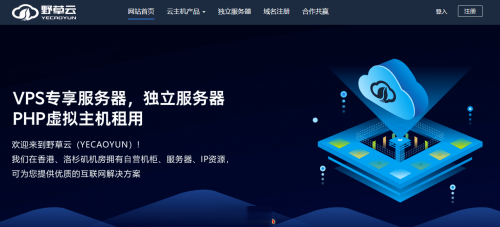
随风云25元/月 ,德阳高防云服务器 2核2G 10M 75元/月 内蒙古三线BGP服务器 2核2G 5M
公司介绍成都随风云科技有限公司成立于2021年,是国内领先的互联网业务平台服务提供商。公司专注为用户提供低价高性能云计算产品,致力于云计算应用的易用性开发,并引导云计算在国内普及。目前公司研发以及运营云服务基础设施服务平台(IaaS),面向全球客户提供基于云计算的IT解决方案与客户服务,拥有丰富的国内BGP、双线高防、香港等优质的IDC资源。公司一直秉承”以人为本、客户为尊、永续创新&...

易探云月付18元起,香港/美国/深圳/北京VPS,CN2、BGP等多线路
易探云怎么样?易探云是国内一家云计算服务商家,致力香港服务器、国内外服务器租用及托管等互联网业务,目前主要地区为运作香港BGP、香港CN2、广东、北京、深圳等地区。易探云服务器均选择当下热门线路,比如CN2 GIA、BGP线路、CN2线路等,所有云主机支持月付,并且首月优惠,年付优惠,优惠后香港沙田云服务器/独立ip/香港CN2线路,每月仅18元,188元/年。点击进入:易探云官方网站地址1、香港...
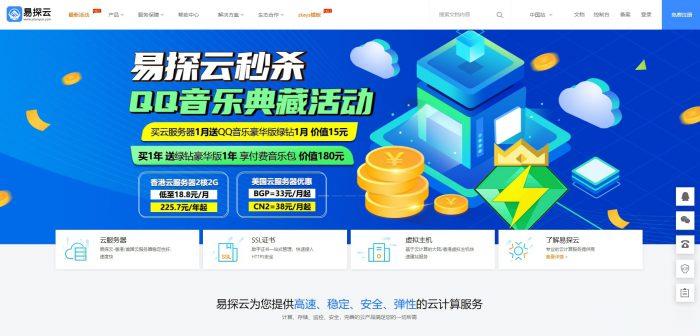
chrome18为你推荐
-
Couriercss支持ipad支持ipad支持ipadwindows键是哪个windows 快捷键 大全勒索病毒win7补丁由于电脑没连接网络,所以成功躲过了勒索病毒,但最近要联网,要提前装什么补丁吗?我电脑断网好久了iexplore.exe应用程序错误iexplore.exe---应用程序错误.是什么意思?css下拉菜单html+css下拉菜单怎么制作360chrome使用360急速浏览器,360chrome进程结束不了联通iphone4联通iphone4好用吗